怎么更改电脑Win7临时文件夹位置 如何更改电脑Win7临时文件夹位置
时间:2017-07-04 来源:互联网 浏览量:
今天给大家带来怎么更改电脑Win7临时文件夹位置,如何更改电脑Win7临时文件夹位置,让您轻松解决问题。
电脑Win7更改临时文件夹位置的方法 电脑Win7怎么更改临时文件夹位置 1、点击桌面计算机“属性",在对话框的“高级”选项卡下单击“环境变量”按钮。
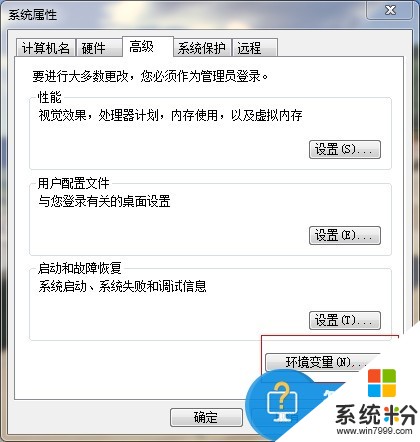
2、在对话框中选择“TEMP”选项,单击“编辑”按钮。
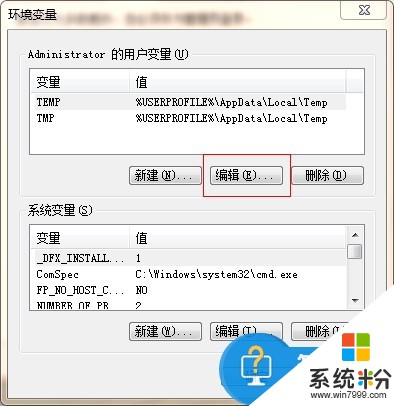
3、在对话框的变量值文本框中输入临时文件夹的保存路径,单击“确定”按钮。
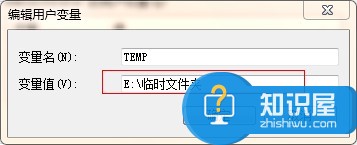
4、选择“TMP”选项,单击“编辑”按钮,选择好保存位置。
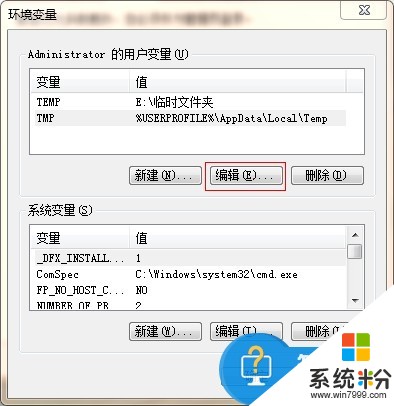
以上就是怎么更改电脑Win7临时文件夹位置,如何更改电脑Win7临时文件夹位置教程,希望本文中能帮您解决问题。
我要分享:
相关教程
- ·Win7 临时文件夹在哪?win7临时文件夹的具体位置!
- ·win7怎么更改临时文件的位置|win7修改临时文件的方法
- ·win7临时文件夹怎么转移位置|win7临时文件夹转移位置的方法
- ·如何转移Win7临时文件存储位置。 怎么转移Win7临时文件存储位置。
- · IE临时文件夹在哪?Win7系统下怎么查找临时文件夹。 IE临时文件夹在哪?Win7系统下查找临时文件夹的方法。
- ·win7精简版32位怎么移动internet临时文件夹的位置
- ·win7系统电脑开机黑屏 Windows7开机黑屏怎么办
- ·win7系统无线网卡搜索不到无线网络 Win7电脑无线信号消失怎么办
- ·win7原版密钥 win7正版永久激活密钥激活步骤
- ·win7屏幕密码 Win7设置开机锁屏密码的方法
Win7系统教程推荐
- 1 win7原版密钥 win7正版永久激活密钥激活步骤
- 2 win7屏幕密码 Win7设置开机锁屏密码的方法
- 3 win7 文件共享设置 Win7如何局域网共享文件
- 4鼠标左键变右键右键无法使用window7怎么办 鼠标左键变右键解决方法
- 5win7电脑前置耳机没声音怎么设置 win7前面板耳机没声音处理方法
- 6win7如何建立共享文件 Win7如何共享文件到其他设备
- 7win7屏幕录制快捷键 Win7自带的屏幕录制功能怎么使用
- 8w7系统搜索不到蓝牙设备 电脑蓝牙搜索不到其他设备
- 9电脑桌面上没有我的电脑图标怎么办 win7桌面图标不见了怎么恢复
- 10win7怎么调出wifi连接 Win7连接WiFi失败怎么办
Win7系统热门教程
- 1 win7怎么调烟雾头,win7烟雾头最新调法
- 2 win7开机如何禁止启动NVIDIA win7开启怎么禁止启动NVIDIA
- 3 Win7系统想要设置鼠标属性的方法 在Win7系统之下如何来进行鼠标属性的设置
- 4Win7怎样将底部任务栏图标变小和复原 Win7将底部任务栏图标变小和复原的方法
- 5怎样让Win7提高工具栏里切换比较速度设置 让Win7提高工具栏里切换比较速度设置的方法
- 6win7 64位系统速度怎么提升,win7系统速度优化方法
- 7苹果Mac虚拟机怎么安装Win7系统,苹果Mac虚拟机安装win7的方法
- 8Win7系统 无法删除文件 无法读源文件或磁盘 的处理方法!
- 9win7 ie图标删不掉怎么办|win7 ie图标彻底删除的方法
- 10Win7旗舰版32位系统下应该使用酷狗中的KTV功能? Win7旗舰版32位系统下使用酷狗中的KTV功能的方法?
最新Win7教程
- 1 win7系统电脑开机黑屏 Windows7开机黑屏怎么办
- 2 win7系统无线网卡搜索不到无线网络 Win7电脑无线信号消失怎么办
- 3 win7原版密钥 win7正版永久激活密钥激活步骤
- 4win7屏幕密码 Win7设置开机锁屏密码的方法
- 5win7怎么硬盘分区 win7系统下如何对硬盘进行分区划分
- 6win7 文件共享设置 Win7如何局域网共享文件
- 7鼠标左键变右键右键无法使用window7怎么办 鼠标左键变右键解决方法
- 8windows7加密绿色 Windows7如何取消加密文件的绿色图标显示
- 9windows7操作特点 Windows 7的特点有哪些
- 10win7桌面东西都没有了 桌面文件丢失了怎么办
